Verwenden des HDR Effekts
Der HDR (High Dynamic Range) Effekt in Character Creator repräsentiert in beeindruckender Weise die in der Natur vorkommenden großen Helligkeitsunterschiede, die aus Licht und Schatten resultieren.
Weitere HDR-Ressourcen finden Sie auf der Website des USC - Institute for Creative Technologies Graphic Labs.
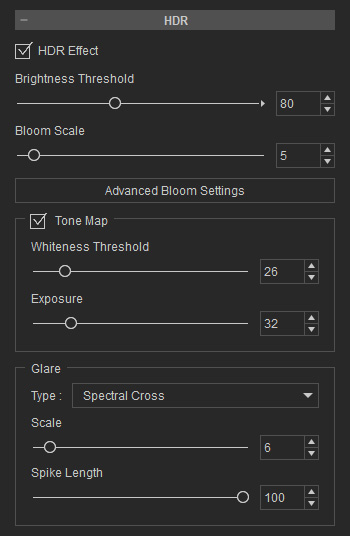
Der HDR Effekt im Allgemeinen
Der HDR Effekt in Character Creator verarbeitet die Stärke von Licht und Schatten mit zwei einfachen Parametern, Brightness Threshold und Bloom Scale.
- Brightness Threshold: Definiert die Bereiche, die mit dem HDR Effekt gerendert werden, über deren Helligkeit.
- Bloom Scale: Bewirkt, dass die hellen Bereiche reflektieren (Erzeugen unscharfer Kanten), um die Lichtverteilung, die diese Bereiche erzeugen, zu imitieren. Je höher der Wert, desto größer die Lichtverteilung.

|

|
|
HDR AUS |
HDR EIN Brightness Threshold: 40 Bloom Scale: 2 |
Feineinstellung mit Tone Map
Das HDR Bild, wird an einen Tone-Mapper versendet, der das Bild in ein Low Dynamic Range Bild umwandelt, so dass es auch auf herkömmlichen Bildschirmen betrachtet werden kann. Das starke Phänomen der Kontrastreduzierung wird aufgelöst, während Bilddetails und Farben beibehalten werden. Wenn Sie die HDR Funktion eingeschaltet haben, können Sie die Ergebnisse noch weiter verfeinern, indem Sie die Werte für die Whiteness Threshold und die Exposure im Bereich Tone Map einstellen.
- Whiteness Threshold: Dieser Parameter bestimmt gewöhnlich die Gleichmäßigkeit der Lichtabstrahlung des HDR Bildes. Sie können den Wert jedoch erhöhen, um in den hellen Bereichen des Vorschaufensters mehr Details erkennen zu können.
- Exposure: Dieser Parameter bestimmt die globale Belichtungsstärke des Vorschaufensters. Wenn Sie diesen Wert erhöhen, erkennen sie in den dunklen Bereichen des Vorschaufensters mehr Details.
-
Whiteness Threshold: 1
-
Exposure: 3
-
Whiteness Threshold: 1
-
Exposure: 10
-
Whiteness Threshold: 100
-
Exposure: 100
- Adaption Speed: Dieser Parameter bestimmt die Anpassungsgeschwindigkeit der Pupillen, wenn diese eine große Veränderung der Lichtstärke erkennen.
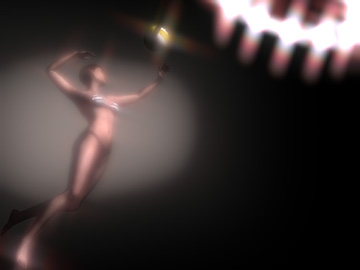
|

|

|
|
|
|
|
Verwenden der Glare
Sie können die Glare nutzen, um Ihren Projekten unterschiedliche Blendeneffekte hinzuzufügen.
- Wählen Sie im Aufklappmenü einen Glare Type.
-
Passen Sie den
Scale und Spike Length Schieberegler an, um den Bereich des gewählten Blendeneffekts zu bestimmen.

 Hinweis:
Hinweis:- Optional können Sie die oben beschriebenen Werte anpassen, um die Überbelichtung Ihrer Szenen zu vermeiden.
- Bitte beachten Sie, dass die Parameter mit grünem Namen in unterschiedlichen Frames mit Keys bearbeitet werden können.
HDR als Textur
Wenn Sie ein HDR Foto haben, können Sie dies in die Texturkanäle (besonders Reflection) laden, um höhere Kontraste und eindrucksvollere Effekte zu erstellen.

|

|
|
Requisite nur mit Spiegelungsparametern |
Requisite mit Reflection kanal und HDR Bild |

